Configuração do mapa de classe baseado em IPv4 em pontos de acesso WAP551 e WAP561
Objetivo
O recurso de Qualidade de Serviço (QoS - Quality of Service) do cliente contém suporte a serviços diferenciados (DiffServ - Differentiated Services) que permite classificar e gerenciar o tráfego de rede. A configuração do diffserv começa com a configuração do mapa de classe, que classifica o tráfego em relação ao protocolo IP e outros critérios. A configuração do mapa de classes é essencial para que o tráfego importante possa ser separado em classes diferentes e possa receber uma prioridade mais alta. Para aplicativos típicos da Internet, como e-mail e transferência de arquivos, é aceitável uma pequena degradação no serviço. Para aplicativos como chamada de voz e fluxo de vídeo, qualquer degradação do serviço tem efeitos indesejáveis.
Este artigo explica como criar e configurar um mapa de classe IPv4 em access points WAP551 e WAP561.
Dispositivos aplicáveis
WAP551
WAP561
Versão de software
•v1.0.4.2
Criação do mapa de classe IPv4
Etapa 1. Faça login no utilitário de configuração da Web e escolha Client QoS > Class Map. A página Mapa de classes é aberta:
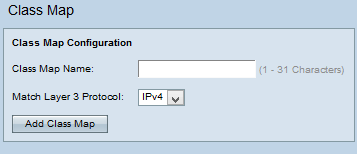
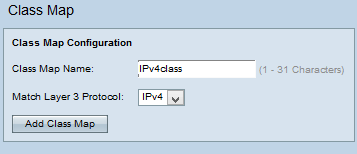
Etapa 2. Insira o nome do mapa de classes no campo Nome do mapa de classes.
Etapa 3. Escolha o protocolo desejado da camada 3 na lista suspensa Corresponder protocolo da camada 3. Se IPv6 for escolhido, consulte o artigo Configuração do mapa de classe baseado em IPv6 em pontos de acesso WAP551 e WAP561.
Etapa 4. Clique em Adicionar mapa de classe para adicionar um novo mapa de classe.
Mapa de classe IPv4
Siga as etapas fornecidas abaixo para configurar os parâmetros na área Configuração de Critérios de Correspondência.
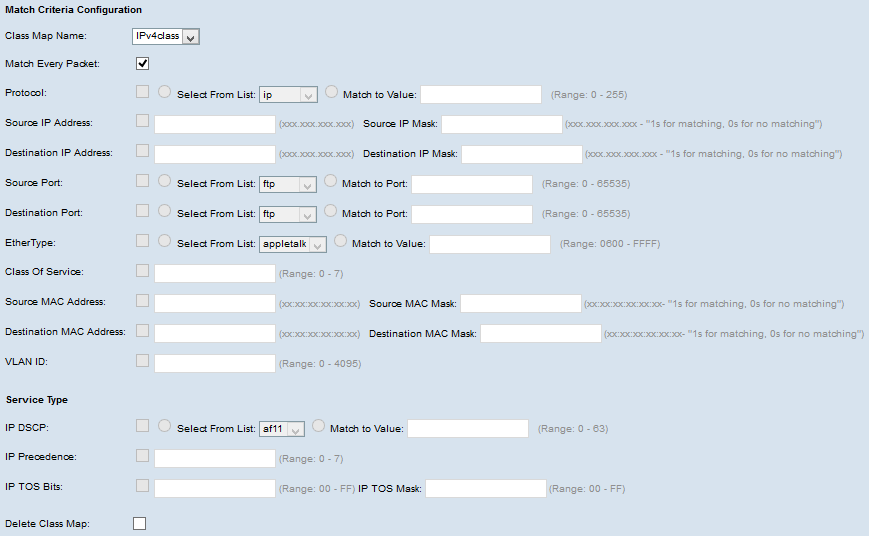
Etapa 1. Escolha o mapa de classes criado na lista suspensa Nome do mapa de classes.
Observação: todas as etapas a seguir são opcionais. As caixas marcadas serão habilitadas. Desmarque a caixa se não quiser aplicar uma regra específica.
Etapa 2. Marque a caixa de seleção Corresponder a cada pacote para corresponder o mapa de classes de cada quadro ou pacote, independentemente do conteúdo do quadro ou pacote. Desmarque a caixa de seleção Corresponder a cada pacote para configurar quaisquer critérios de correspondência adicionais.
Economizador de tempo: se a opção Corresponder a cada pacote estiver marcada, vá para a Etapa 12.
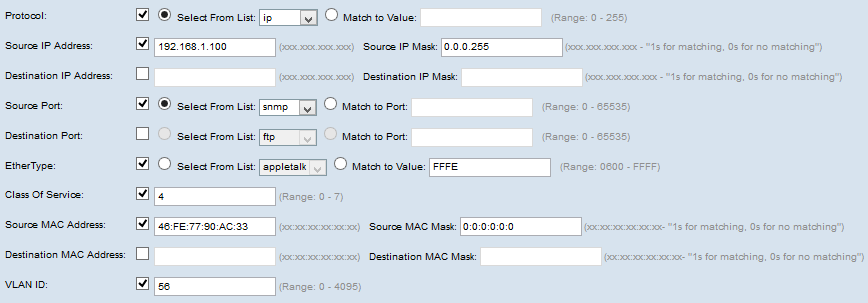
Etapa 3. Marque a caixa de seleção Protocol para usar uma condição de correspondência de protocolo L3 ou L4 com base no valor do campo IP Protocol em pacotes IPv4. Se a caixa de seleção Protocolo estiver marcada, clique em um dos seguintes botões de opção:
· Selecionar na lista — Protocolo a ser escolhido na lista suspensa Selecionar na lista.
· Corresponder ao valor — Para protocolo não apresentado na lista. Insira um ID de protocolo padrão atribuído pelo IANA que varia de 0 a 255.
Etapa 4. Marque a caixa de seleção Source IP Address para incluir o endereço IP da origem na condição de correspondência. Insira o endereço IP e a máscara curinga da origem nos respectivos campos.
Etapa 5. Marque a caixa de seleção Endereço IP de destino para incluir o endereço IP do destino na condição de correspondência. Insira o endereço IP e a máscara curinga do destino nos respectivos campos.
Etapa 6. Marque a caixa de seleção Porta de origem para incluir uma porta de origem na condição de correspondência. Se a caixa de seleção Porta de origem estiver marcada, clique em um dos seguintes botões de opção:
· Selecionar na lista — Porta de origem a ser escolhida na lista suspensa Selecionar na lista.
· Corresponder à porta — Para portas de origem não apresentadas na lista. Insira o número da porta, que varia de 0 a 65535 e inclui três tipos diferentes de portas:
- 0 a 1023 — Portas conhecidas.
- 1024 a 49151 — Portas registradas.
- 49152 para 65535 — Portas dinâmicas e/ou privadas.
Passo 7. Marque a caixa de seleção Porta de destino para incluir uma porta de destino na condição de correspondência. Se a caixa de seleção Porta de destino estiver marcada, clique em um dos seguintes botões de opção:
· Selecionar na lista — Porta de destino a ser escolhida na lista suspensa Selecionar na lista.
· Corresponder à Porta — Para portas de destino não apresentadas na lista. Insira o número da porta que varia de 0 a 65535 no campo Corresponder à porta. O intervalo inclui três tipos diferentes de portas:
- 0 a 1023 — Portas conhecidas.
- 1024 a 49151 — Portas registradas.
- 49152 a 65535 — Portas dinâmicas e/ou privadas.
Etapa 8. Marque a caixa de seleção EtherType para comparar os critérios de correspondência com o cabeçalho de um quadro Ethernet. Se a caixa de seleção EtherType estiver marcada, clique em um dos seguintes botões de opção:
· Selecionar na lista — Protocolo a ser escolhido na lista suspensa. A lista suspensa tem appletalk, arp, ipv4, ipv6, ipx, netbios, pppoe.
· Corresponder ao valor — Para o identificador de protocolo personalizado. Insira o identificador que varia de 0600 a FFFF.
Etapa 9. Marque a caixa de seleção Classe de Serviço para comparar a prioridade do usuário 802.1p com a prioridade de um quadro Ethernet. Insira a prioridade que varia de 0 a 7 no campo Classe de serviço.
· 0 — Melhor esforço.
· 1 — Contexto.
· 2 — De reposição.
· 3 — Excelente Esforço.
· 4 — Carga controlada.
· 5 — Vídeo.
· 6 — Voz.
· 7 — Controle de rede.
Etapa 10. Marque a caixa de seleção Source MAC Address para comparar o endereço MAC de origem com um quadro Ethernet. Se estiver marcada, insira o endereço MAC de origem no campo Source MAC Address (Endereço MAC de origem) e a máscara MAC de origem no campo Source MAC Mask (Máscara MAC de origem). A máscara MAC de origem especifica quais bits no endereço MAC de origem devem ser comparados com um quadro Ethernet.
Etapa 11. Marque a caixa de seleção Destination MAC Address para comparar o endereço MAC de destino com um quadro Ethernet e insira o endereço MAC de destino no campo Destination MAC Address e a máscara MAC de destino no campo Destination MAC Mask. A máscara MAC de destino especifica quais bits no endereço MAC de destino devem ser comparados com um quadro Ethernet.
Etapa 12. Marque a caixa de seleção VLAN ID para que o ID da VLAN corresponda aos pacotes IP. Digite o ID da VLAN, que varia de 0 a 4095, no campo ID da VLAN.
Observação: somente um dos serviços pode ser selecionado na área Tipo de serviço e pode ser adicionado para a condição de correspondência.

Etapa 13. Marque a caixa de seleção IP DSCP para corresponder aos pacotes com base nos valores de IP DSCP. Se a caixa de seleção IP DSCP estiver marcada, clique em um dos seguintes botões de opção:
· Selecionar na Lista — Valor de DSCP IP a ser escolhido na lista suspensa Selecionar na Lista.
· Corresponder ao valor — Para personalizar os valores de DSCP. Insira o valor de DSCP que varia de 0 a 63 no campo Match to value (Corresponder ao valor).
Etapa 14. Marque a caixa de seleção Precedência de IP para incluir um valor de Precedência de IP na condição de correspondência. Se a caixa de seleção Precedência de IP estiver marcada, insira um valor de precedência de IP que varia de 0 a 7.
Etapa 15. Marque a caixa de seleção IP TOS Bits para usar os bits de Tipo de Serviço do pacote no cabeçalho IP como critérios de correspondência. Se a caixa de seleção IP TOS Bits estiver marcada, insira os bits IP TOS que variam de 00-FF e a máscara IP TOS que varia de 00-FF nos respectivos campos.
Etapa 16. Para excluir o mapa de classes, marque a caixa de seleção Excluir mapa de classes.
Etapa 17. Click Save.
Histórico de revisões
| Revisão | Data de publicação | Comentários |
|---|---|---|
1.0 |
10-Dec-2018 |
Versão inicial |
 Feedback
Feedback